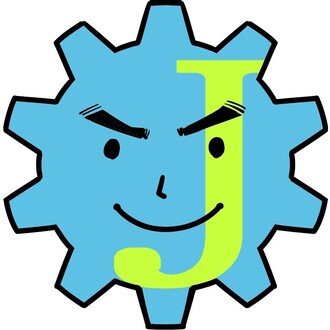自作CMSの作り方#6 データベースと連携する
こんにちは、suipediaです。
前回はテンプレート機構を作りました。
webサイトを作ることやphpプログラミングが初めてという方でもなんとなく、雰囲気を理解できたと思います。この調子でついてきてください。
前回の終わり時点で、以下のような画面ができました。

この画面自体は#4の内容と全く同じなのですが、内部的にはイカしたつくりをしてますよ、というところでしたね。
今回はCMSを構築する上で核となるデータベースとの連携を行います。
データベースへの接続オブジェクトを作り、実際にデータを取得できることを確認することを今回のゴールとしましょう。
では、参ります。
データベースの概要
『データベース』という言葉自体がまるっきり初めての方はこの回で何をするのか、データベースでは何ができるのか、全く想像がつかないと思います。
まずはその辺りの足並みをそろえる内容をお届けしますね。
『データベース』とはその名の通り、1か所に集めた情報たちの塊のことです。永続的にデータを保持しておく入れ物、くらいに捉えてください。
このCMSの構築にあたっては、以下のような情報たちをいつユーザがサイト(ブログ)にきても取り出せるように保持しておかないといけません。
・どんな記事があるか?
・それらはいつ公開されたか?
・コメントはどの記事につけられたか?
・そのコメントはどんな内容か? など
それを実現するのがデータベースの役目です。まだどんな形でデータをもっておくのかか想像できないですよね。
でも大丈夫。身近なもので簡単にイメージできるものがあるんです。
それがMicrosoft提供のエクセルです。1行に1つのデータという形で情報を保持していきます。
phpMyAdminを開いてみよう
「データベース」自体には世の中にいろんな種類があるのですが、今回はその中の「MySQL(マイエスキューエル)」というのを使います。
理由は簡単。#2でインストールしたxamppに用意されているのがMySQLだからです。
ではですね、xamppのコントロールパネルを開いてください。サーバだけ起きているなら、以下のような状態になると思います。

「Apache」の行だけActionsのボタンが「Stop」になっていますね。
で、MySQLの「Start」ボタンを押してみてください。

「Stop」になりましたね。で、となりの「Admin」もクリックしてみましょう。ブラウザで「phpMyAdmin」が開いたと思います。

ここはこれで一旦置いておいてください。あとで戻ってきます。
※注意!
xamppのバージョンが7.3.8の場合はphpMyAdminの初期ページでエラーが出ていると思います。解決が難しいので、最新バージョンをインストールし直してください。(私、ここでメチャクチャ苦労してver7.3.12を入れなおしたら解決しました汗)
この回でやること・作るものの説明
先ほどデータベースの概要をお伝えしました。エクセルみたいなもので管理していきますよ~という話でしたね。
ここではもう一歩進んだ説明をしていきます。
この記事が気に入ったらサポートをしてみませんか?